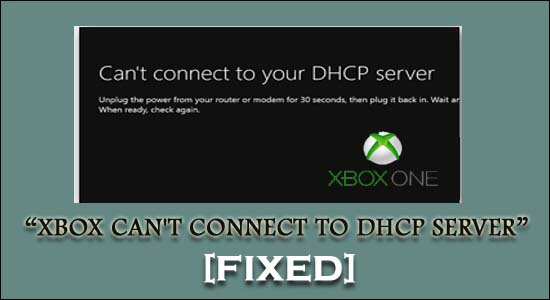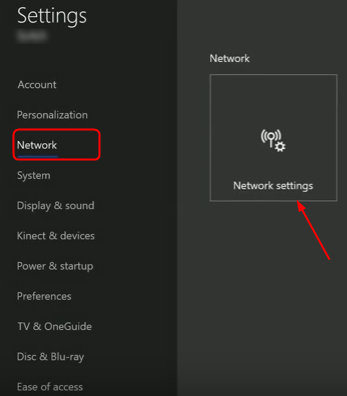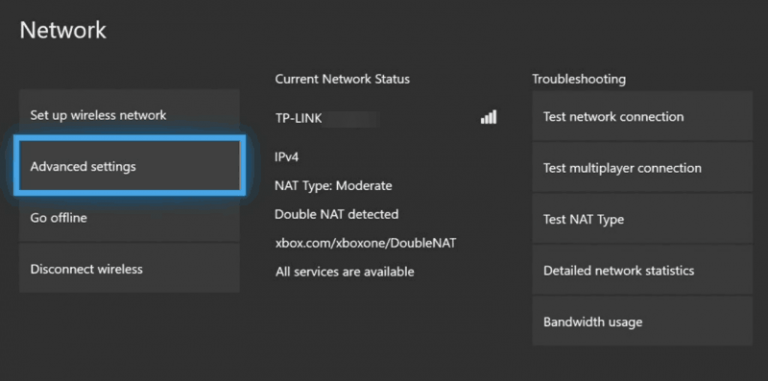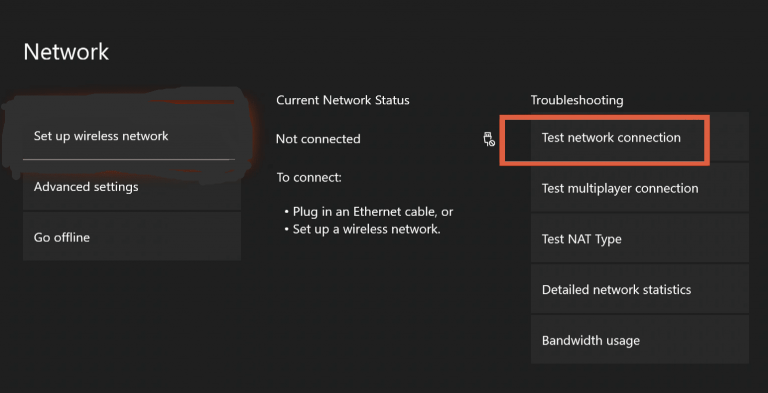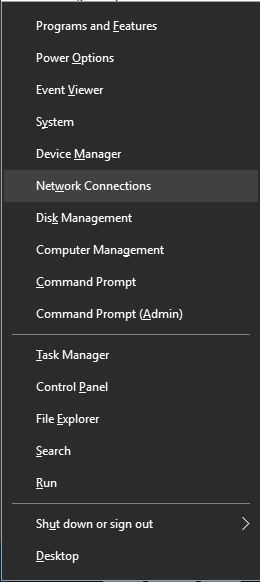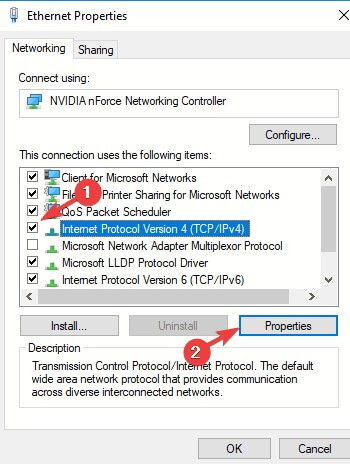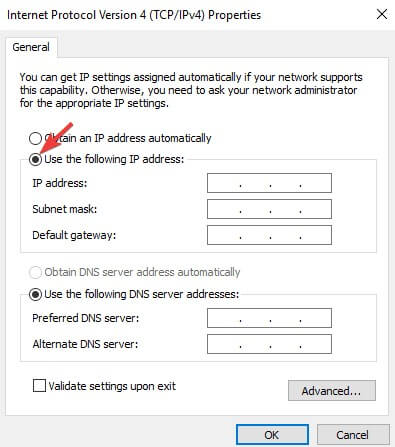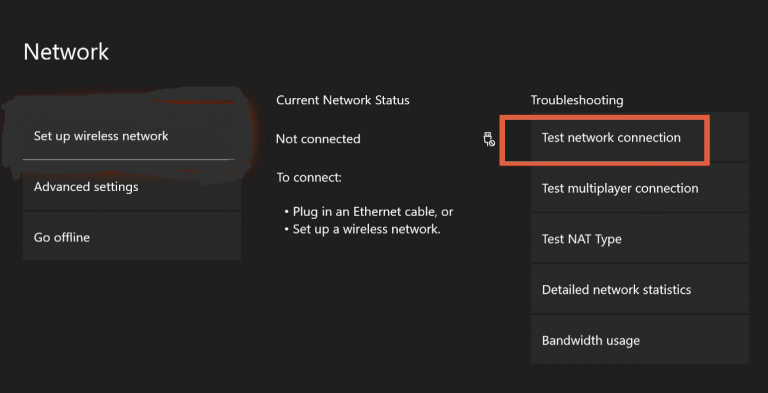Die Fehlermeldung “Xbox kann keine Verbindung zum DHCP-Server herstellen“ wird jedes Mal angezeigt, wenn Sie versuchen, eine Verbindung mit Ihrer Xbox-Konsole über das Netzwerk/Internet herzustellen?
Wenn Sie nach einfachen Lösungen suchen, die Sie beheben können, wenn keine Verbindung zum DHCP-Server hergestellt werden kann, dann hilft Ihnen diese Anleitung weiter.
Hier finden Sie die von unserem Experten getesteten funktionierenden Lösungen und werden auf jeden Fall für Sie arbeiten, um den Fehler zu beheben.
Aber bevor Sie direkt in die Fixes einsteigen, lassen Sie uns mehr über diesen Fehler wissen, dass Xbox Live keine Verbindung zum DHCP-Server herstellen kann.
Beginnen wir also die Diskussion….!
Was ist der Fehler “Xbox kann keine Verbindung zum DHCP-Server herstellen”?
Viele Xbox-Benutzer finden Berichte über diesen Fehler “Kann keine Verbindung zu Ihrem DHCP-Server herstellen”, wenn sie versuchen, eine Verbindung mit ihrer Xbox-Konsole über das Internet herzustellen.
Dieser spezielle Fehler weist darauf hin, dass der DHCP-Server Ihrer Xbox-Konsole keine IP-Adresse zuweisen kann.
Mit einfachen Worten, dieser Fehler verhindert aus irgendeinem Grund tatsächlich den Zugriff auf das Netzwerk. Als Endergebnis erhalten Sie das Problem mit dem Netzwerkverbindungsfehler der Xbox-Konsole.
Was verursacht den Fehler “Xbox kann keine Verbindung zu Ihrem DHCP-Server herstellen”?
Der Fehler “Kann keine Verbindung zu Ihrem DHCP-Server herstellen” tritt hauptsächlich auf, wenn einem anderen Gerät im selben Netzwerk dieselbe IP-Adresse wie Ihrer Xbox-Konsole zugewiesen ist.
Um dieses Problem zu beheben, müssen wir hauptsächlich zwei Dinge tun:
- Konfiguration der XBOX-Konsole, die dem Server hilft, es mit einer IP-Adresse zuzulassen.
- Konfiguration Ihres DHCP-Servers.
Was mache ich, wenn meine Xbox sagt, dass keine Verbindung zum DHCP-Server hergestellt werden kann?
Table of Contents
Lösung 1 – Beheben Sie das Problem des DHCP-Servers manuell
Die allererste Lösung, die Sie zu beheben versuchen können, kann den Fehler „Kann keine Verbindung zum DHCP-Server herstellen“ von Xbox beheben, indem Sie den DHCP-Server manuell beheben.
- Schalten Sie Ihre XBOX-Konsole für 5 Minuten aus.
- Schalten Sie nach 5 Minuten sowohl Ihre Konsole als auch Ihr Router-Gerät ein.
- Klicken Sie jetzt auf Ihrer Fernbedienung auf das Menü
- Tippen Sie auf die Einstellung > Netzwerk
- Wählen Sie nun aus dem geöffneten Netzwerkeinstellungsfenster die Test-Netzwerkverbindung
Lösung 2 – Setzen Sie Ihre Xbox auf die Werkseinstellungen zurück
Wenn Ihre Xbox kein Problem mit dem Live-Server hat und auch Ihr Heimrouter kein Problem mit der Internetverbindung hat. In diesem Fall liegt das Problem möglicherweise in der Xbox-Konsole selbst.
Möglicherweise schränkt eine unbekannte Software Ihre Xbox ein, um sich mit dem DHCP-Server zu verbinden.
Um dieses Problem zu beheben, setzen Sie Ihre XBOX-Konsole am besten auf die Werkseinstellungen zurück.
Lösung 3 – Weisen Sie der Xbox One-Konsole eine statische IP-Adresse zu
Manchmal kann Xbox aufgrund der dynamischen IP der Xbox-Konsole keine Verbindung zu Ihrem DHCP-Server herstellen.
Sie müssen der XBOX-Konsole also nur die statische IP-Adresse zuweisen. Hier sind die Schritte, die Sie befolgen müssen:
- Schalten Sie Ihre XBOX-Konsole ein.
- Tippen Sie auf die Menüschaltfläche, die auf dem XBOX-Startbildschirm vorhanden
- Suchen Sie nach der Option Einstellungen und klicken Sie darauf.
- Klicken Sie auf die Option Netzwerk> Erweiterte Einstellungen.
- Im geöffneten Fenster können Sie nun die IP-Einstellungen Also kopiere diese IP und bewahre sie irgendwo sicher auf.
- Innerhalb der IP-Einstellungen gibt es eine MAC-Adresse, in die Sie die 12-stellige Verbindungsadresse eingeben müssen, die Sie zu Hause verwenden.
- Öffnen Sie Ihren Browser und geben Sie dann in der Suchleiste das Standard-Gateway ein.
- Es ist Zeit, auf die Schnittstelle Ihres Routers zuzugreifen. Geben Sie dazu einfach den Benutzernamen und das Passwort ein, die auf dem Aufkleber Ihres Routers angegeben sind.
- Wählen Sie die Option Manuelle Zuweisung aktivieren.
- Geben Sie im geöffneten Fenster Ihre zuvor notierte MAC- und IP-Adresse
- Klicken Sie auf Hinzufügen
Versuchen Sie nun, Ihr Spiel zu starten, indem Sie überprüfen, ob das Problem behoben wurde oder nicht.
Lösung 4 – Probieren Sie einen anderen Ethernet-Anschluss oder ein anderes Kabel aus
Eine andere Lösung, die Sie ausprobieren können, ist das Ändern des Ethernet-Anschlusses oder -Kabels. So können Sie eine Überprüfung durchführen:
- Schalten Sie das Modem und Ihre Xbox-Konsole aus.
- Entfernen Sie nun von beiden Geräten das Ethernet-Kabel.
- Versuchen Sie, das Kabel an verschiedene Ports des Modems oder Routers anzuschließen.
- Drücken Sie auf der Fernbedienung auf das Menü
- Tippen Sie auf die Option Einstellung > Netzwerk.
- Wählen Sie nun aus dem geöffneten Fenster der Netzwerkeinstellungen die Option Netzwerkverbindung testen
Lösung 5 – DHCP aktivieren/deaktivieren
In den meisten Fällen wird festgestellt, dass der Fehler “Xbox kann keine Verbindung zum DHCP-Server herstellen” auch durch Aktivieren/Deaktivieren des DHCP-Servers behoben wird.
Befolgen Sie die Schritte zum Deaktivieren des DHCP-Servers
- Drücken Sie zuerst auf Ihrer Tastatur die Windows + X-Taste und wählen Sie dann aus dem geöffneten Menü die Netzwerkverbindungen
- Dadurch wird das Ethernet-Eigenschaftenfenster auf Ihrem Bildschirm geöffnet. Doppelklicken Sie nun auf die aktive Netzwerkverbindung und wählen Sie dann die Option Eigenschaften
- Klicken Sie auf Internet Protocol Version 4 oder 6 und wählen Sie dann die Eigenschaften
- Wählen Sie die Option “Folgende IP-Adresse verwenden“.
- Weisen Sie Werte wie IP-Adresse, Standard-Gateway, Subnetzmaske usw.
Hinweis: Kehren Sie nach dem Deaktivieren des DHCP-Servers zur statischen IP-Konfiguration zurück.
Sobald Sie die falschen Einstellungen zuweisen, kann dies zu einem Ausfall der Internetverbindung führen.
Schritte zum Aktivieren des DHCP-Servers
- Drücken Sie die Windows + X-Taste auf Ihrer Tastatur und wählen Sie dann aus dem geöffneten Menü die Netzwerkverbindungen
- Dadurch wird das Ethernet-Eigenschaftenfenster auf Ihrem Bildschirm geöffnet. Doppelklicken Sie nun auf die aktive Netzwerkverbindung und wählen Sie dann die Option
- Klicken Sie auf Internet Protocol Version 4 oder 6 und wählen Sie dann die
- Wählen Sie beide Optionen aus: IP-Adresse automatisch beziehen und DNS-Serveradresse automatisch beziehen. Tippen Sie danach auf OK
Vergessen Sie nach dem Aktivieren des DHCP-Servers nicht, Ihren PC neu zu starten, damit alle vorgenommenen Änderungen übernommen werden.
Lösung 6 – Power Cycle Xbox Konsole & Router
Das Power Cycling der Xbox-Konsole und des Routers entfernt die vorübergehenden Störungen, die dazu führen, dass die Xbox keine Verbindung zu Ihrem DHCP-Server herstellen kann.
Hier sind die Schritte zum Aus- und Wiedereinschalten der Xbox-Konsole und des Routers:
- Schalten Sie sowohl die Xbox-Konsole als auch den Router aus.
- Trennen Sie das Netzkabel sowohl von der Xbox-Konsole als auch von den Router-Geräten. Warten Sie mindestens 5 Minuten.
- Schalten Sie nun beide Geräte ein und warten Sie, bis die Verbindung perfekt hergestellt ist.
- Drücken Sie die Menü-Schaltfläche, die auf Ihrer Xbox-Fernbedienung vorhanden ist.
- Tippen Sie nun auf die folgende Option: Einstellungen > Netzwerk > Netzwerkeinstellungen und wählen Sie dann „Netzwerkverbindung testen“.
- Überprüfen Sie danach, ob der Fehler „Xbox-Verbindung fehlgeschlagen“ behoben wurde oder nicht.
Lösung 7 – Ihre XBOX-Konsole wurde möglicherweise gesperrt
Das Temperieren der Xbox One-Konsole veranlasste Microsoft, die Verbindung mit dem Xbox-Netzwerk dauerhaft einzuschränken.
Die Kontaktaufnahme mit dem Xbox Enforcement-Supportteam und eine Entschuldigung für schlechtes Benehmen ist die einzige verbleibende Option.
Dies ist die einzige Option, die Sie versuchen können, um zu beheben, dass Xbox keine Verbindung zum DHCP-Server herstellen kann.
Lösung 8 – Wenden Sie sich an den Xbox-Kundendienst
Wenn das Problem weiterhin besteht, wenden Sie sich über die Seite “https://support.Xbox.com/contact-us/” an den Xbox-Kundendienst
Dies ist die offizielle Seite des Xbox-Kundensupports und hilft Ihnen, den Xbox-Fehler „Kann keine Verbindung zum DHCP-Server herstellen“ zu beheben.
Wenden Sie sich für weitere Unterstützung an den Xbox-Kundendienst.
FAQ: Erfahren Sie mehr über den Fehler “Verbindung zum DHCP-Server nicht möglich”.
1 - Was ist das DHCP auf einer Xbox?
Dynamic Configuration Host Protocol (DHCP) ist bekannt als die Fähigkeit der Xbox, die IP-Adresse dynamisch zu erhalten, ohne dem Setup zugewiesen zu werden. DHCP ist ein Teil des TCP/IP-Standards, der in den meisten heute verfügbaren Netzwerken verwendet wird. Dieser Server kann verwendet werden, um jedem im Netzwerk vorhandenen Gerät, das diese akzeptiert, die IP-Adressen zuzuweisen. Wie PC, Handys, Spielsysteme wie Xbox. So wird DHCP mit der Xbox korreliert.
2 - Wie behebe ich einen DHCP-Fehler?
Wenn Ihr DHCP-Server nicht funktioniert, können Sie ihn durch die Windows-Fehlerbehebung beheben oder indem Sie die DHCP-Adaptereinstellung überprüfen. Auf diese Weise können Sie die End- und Start-Gateway-Adresse abgleichen und danach kann das DHCP-Fehlerproblem einfach behoben werden.
3 - Warum funktioniert der DHCP-Server nicht?
Der DHCP-Server funktioniert wie ein automatisch konfigurierendes IP-Tool für die im Netzwerk verfügbaren Geräte. Wenn beim Zuweisen der IP-Adresse ein Problem auftritt, bedeutet dies, dass der DHCP-Server nicht funktioniert. Sie können es zum Laufen bringen, indem Sie einige grundlegende Korrekturen anwenden, die in diesem Artikel erwähnt werden: Fehlerbehebung bei Problemen auf dem DHCP-Server (https://docs.microsoft.com/en-us/windows-server/troubleshoot/troubleshoot-problems-on-DHCP- Server)
4 - Warum sagt meine Xbox, dass keine Verbindung mit einer statischen IP-Adresse hergestellt werden kann?
Sie benötigen immer eine IP-Adresse, um auf die Xbox zuzugreifen, dafür können Sie die statische IP-Adresse verwenden. Wenn während der Zuweisung der IP-Adresse ein Fehler auftritt, erhalten Sie, dass die Xbox keine Verbindung mit einer statischen IP-Adresse herstellen kann.
Empfohlene Methode, um den PC fehlerfrei zu halten
Um Ihren Windows-PC vor jeder Art von Fehlern zu schützen, können Sie die Empfehlungen unserer Experten ausprobieren PC Reparatur Werkzeug.
Es gibt viele hartnäckige Fehler, denen der PC häufig begegnet, die seine Leistung beeinträchtigen.
Aber mit diesem Multifunktionsgerät können Sie diese lästigen Windows-Fehler und -Probleme leicht beseitigen. Dieses Tool kann DLL, BSOD, Registrierung, Aktualisierungsfehler, Browserfehler usw. beheben.
Nachdem Sie dieses Tool heruntergeladen haben, beginnt es automatisch mit dem Scannen und Erkennen aller Arten von Problemen und Fehlern auf Ihrem PC.
Mit diesem Tool können Sie auch beschädigte oder beschädigte Systemdateien mit nur wenigen einfachen Klicks reparieren.
Holen Sie sich PC Reparatur Werkzeug, um Ihren Windows 10-PC fehlerfrei zu machen
Einpacken:
Jetzt müssen Sie sich nicht mehr um Xbox kümmern, kann keine Verbindung mit DHCP-Serverfehler herstellen. Probieren Sie einfach alle angegebenen Korrekturen dieses Beitrags aus.
Alle Korrekturen sind erprobt und getestet, um den Fehler „Xbox Live kann keine Verbindung zum DHCP-Server herstellen“ zu beheben.
Abgesehen davon, wenn Sie weitere Fragen haben, teilen Sie uns Ihr PC-Problem auf unserer Facebook-Seite mit. Wir werden unser Bestes tun, um Ihr Problem so schnell wie möglich zu beheben…!
Viel Glück..!
Hardeep has always been a Windows lover ever since she got her hands on her first Windows XP PC. She has always been enthusiastic about technological stuff, especially Artificial Intelligence (AI) computing. Before joining PC Error Fix, she worked as a freelancer and worked on numerous technical projects.